0x8007371b最新解决办法 win10更新错误0x8007371b的解决步骤
更新时间:2024-03-02 16:49:38作者:jiang
许多Windows 10用户在进行系统更新时遇到了一个常见的错误代码:0x8007371b,这个错误代码通常会导致更新失败,给用户带来一些不便。幸运的是我们有一些最新的解决办法来应对这个问题。在本文中我们将介绍一些解决步骤,帮助您解决Win10更新错误0x8007371b的困扰。无论您是经验丰富的计算机用户还是初学者,都可以按照这些步骤来解决这个问题,让您的系统更新顺利完成。
win10更新错误0x8007371b怎么办:
1、在任务搜索栏输入“命令提示符”右击选择“以管理员身份运行”。
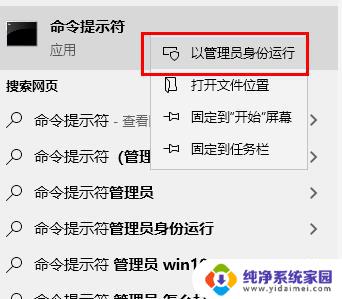
2、在管理员命令提示符窗口中输入 DISM.exe /Online /Cleanup-image /Scanhealth并回车。
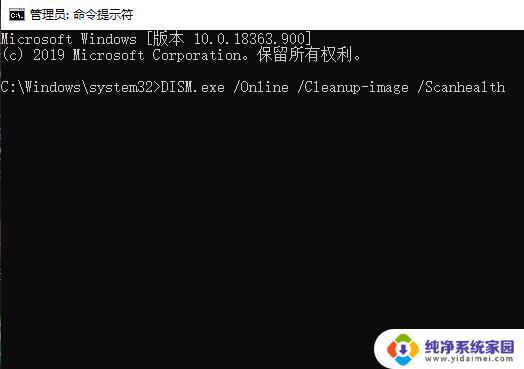
3、随后再输入 DISM.exe /Online /Cleanup-image /Restorehealth回车。
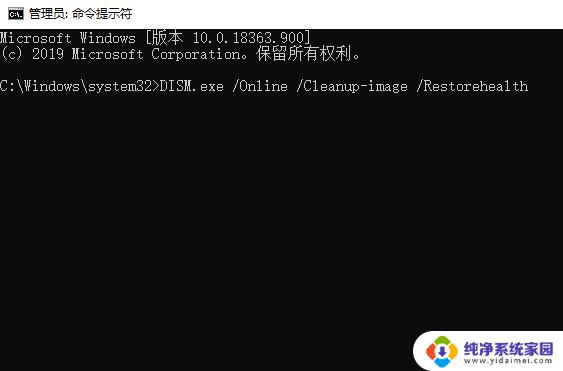
4、等待修复完成,重启“windows update”即可。
以上就是0x8007371b的最新解决办法,希望这些内容能帮助到遇到这种情况的用户。
0x8007371b最新解决办法 win10更新错误0x8007371b的解决步骤相关教程
- win10更新提示(0*8007371b)是什么情况 Win10更新错误提示0x8007371b解决方法
- win10更新错误0xc8000442 解决Windows10更新错误0xc8000442的方法
- win10更新下载错误怎么办 Win10升级更新失败错误代码解决办法
- win10 0x80070422怎么解决 Windows 10更新错误0x80070422解决方法
- win100x80190001错误代码解决方法 Win10无法登录微软账号0x80190001的解决办法
- windows10 0x80300024 解决0x80300024错误的步骤
- win10系统更新错误 0x800f081f Win10更新失败0x800f081f怎么解决
- win10错误代码0x8024401c Win10更新报错0x8024401c如何解决
- win10终止代码wdf violation Win10出现WDF VIOLATION错误代码的解决步骤
- win10 0x000003e3 解决Win10连接局域网共享打印机错误0x000003e3的步骤
- 怎么查询电脑的dns地址 Win10如何查看本机的DNS地址
- 电脑怎么更改文件存储位置 win10默认文件存储位置如何更改
- win10恢复保留个人文件是什么文件 Win10重置此电脑会删除其他盘的数据吗
- win10怎么设置两个用户 Win10 如何添加多个本地账户
- 显示器尺寸在哪里看 win10显示器尺寸查看方法
- 打开卸载的软件 如何打开win10程序和功能窗口